어떻게 Excel에서 사용 중첩 된 IF 기능에
이 기사에서는 Excel 2016에서 중첩 된 IF 함수를 사용하는 방법에 대해 알아 봅니다.
IF 함수는 logic_test에 사용되며 logic_test의 결과에 따라 값을 반환합니다.
구문 :
=IF (logical_test, [value_if_true], [value_if_false])
중첩 IF는 link : IF [IF function]의 반복입니다. 하나의 수식에서 여러 logic_test를 실행합니다.
`link : / logical-formulas-excel-ifs-function [IFS function]`은 Excel 2016 이상 버전에서 중첩 된 IF 함수 대신 함수 사용에 기본 제공됩니다.
예를 들어이 함수를 이해합시다.
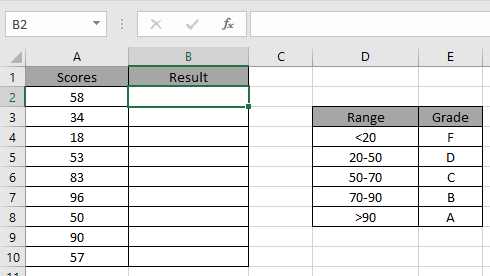
해당 점수에 대한 등급을 찾아야합니다.
공식 사용
=IF(A2 < 20,"F",IF(A2 < 50,"D",IF(A2 < 70,"C",IF(A2 < 90,"B","A"))))
설명 :
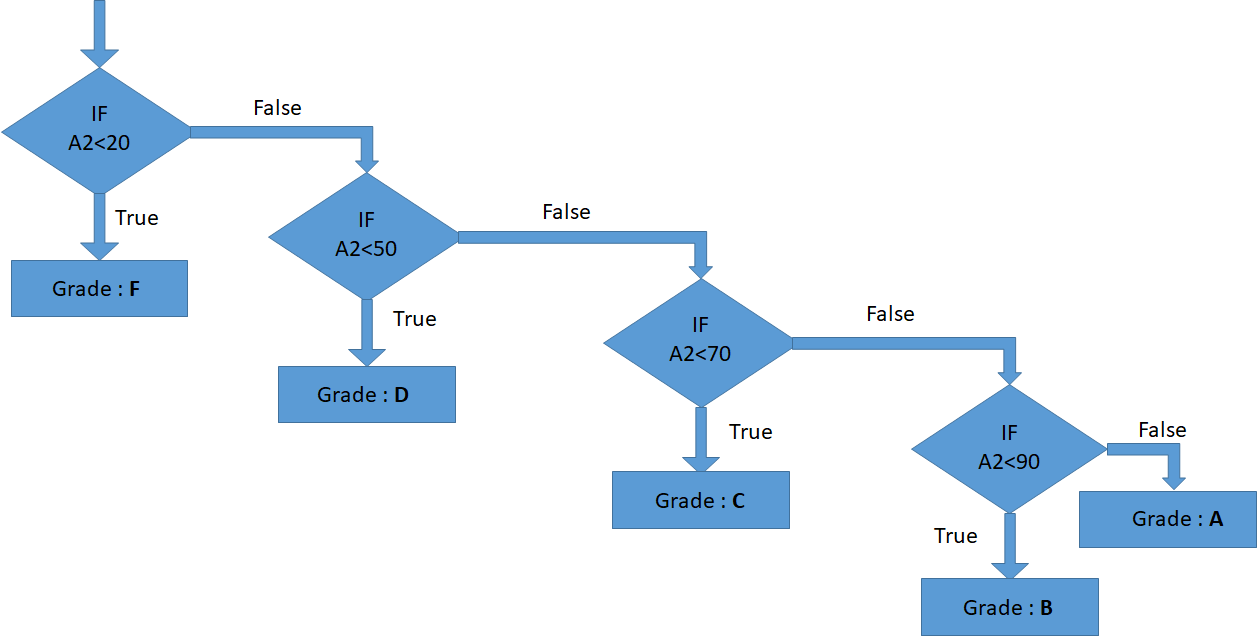
위의 순서도는 중첩 된 IF 논리를 설명합니다.
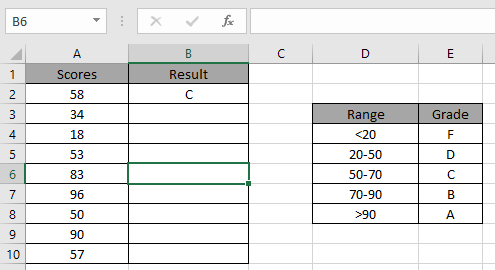
CTRL + D를 사용하여 다른 셀에 수식을 적용합니다.
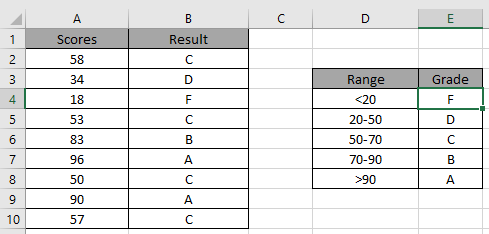
보시다시피 여러 조건이있는 성적을 쉽게 얻을 수 있습니다.
Excel에서 중첩 된 IF 함수를 사용하는 방법을 이해 하셨기를 바랍니다.
여기에서 Excel logic_test 함수에 대한 더 많은 문서를 살펴보세요. 아래 의견란에 기사에 대한 질문이나 의견을 자유롭게 적어주십시오.
관련 기사 :
link : / tips-if-condition-in-excel [Excel IF 함수]
link : / tips-if-condition-in-excel [Excel의 와일드 카드]
link : / logical-formulas-if-not-this-or-that-in-microsoft-excel [if not this or that in Microsoft Excel]
link : / logical-formulas-if-with-or-function-in-excel [IF with OR Function in Excel]
인기 기사 :
link : / formulas-and-functions-introduction-of-vlookup-function [Excel의 VLOOKUP 함수]
link : / tips-countif-in-microsoft-excel [Excel 2016의 COUNTIF]
link : / excel-formula-and-function-excel-sumif-function [Excel에서 SUMIF 함수 사용 방법]